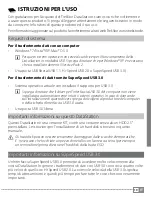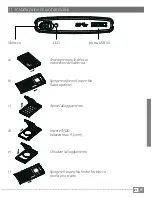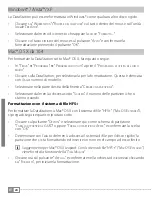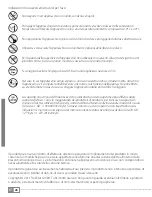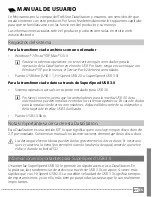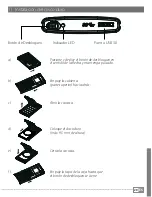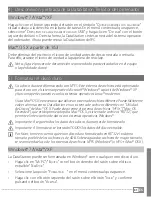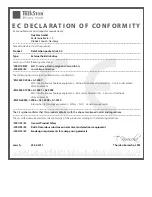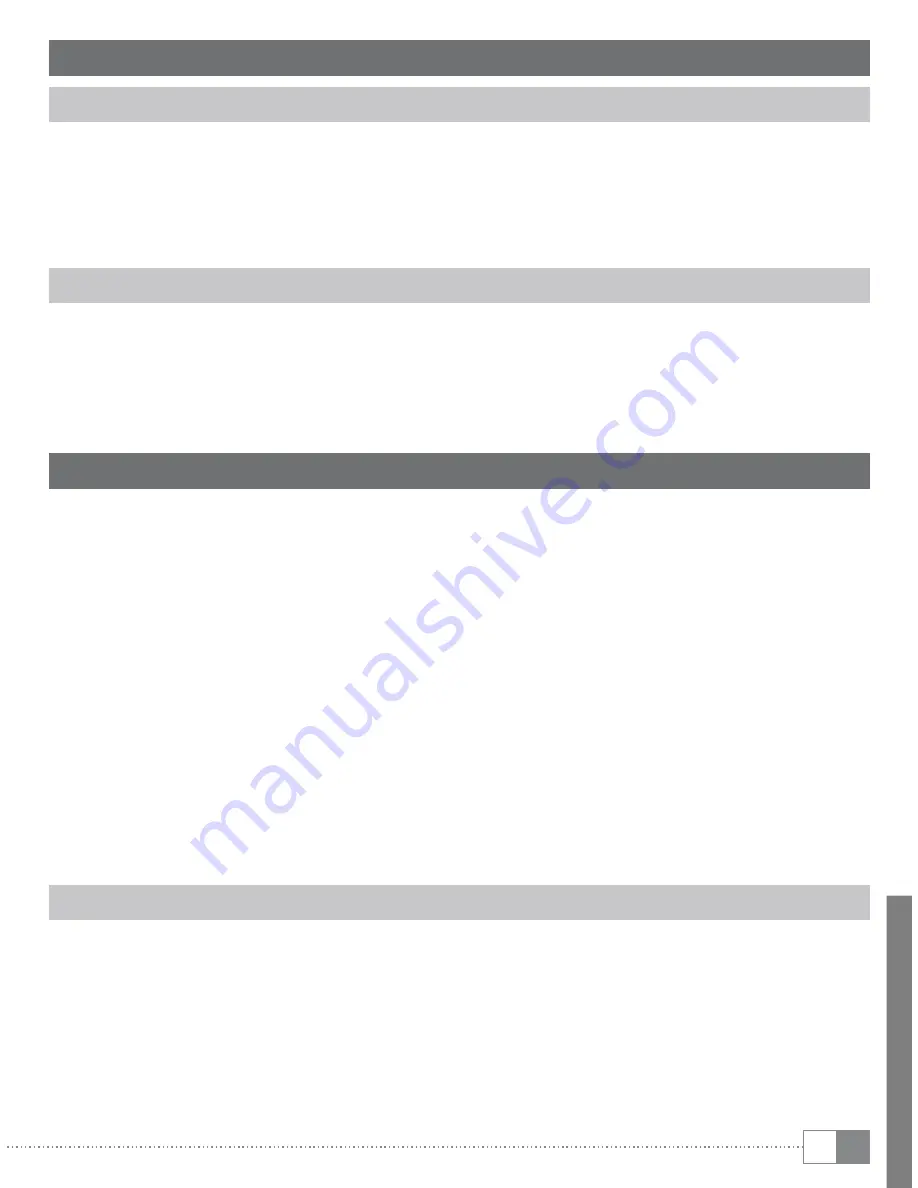
ES
31
4) Desconexión y retirada de la DataStation TrekStor del ordenador
Windows® 7/Vista™/XP
Haga clic con el botón izquierdo del ratón en el símbolo "
q
uitAr
HArDwAre
Con
seguriDAD
"
situado abajo a la derecha en la barra de tareas. En el menú contextual que aparece,
seleccione "
D
ispositivo
De
AlmACenAmiento
mAsivo
usb
" y haga clic en "
D
etener
" con el botón
izquierdo del ratón. De esta forma, la DataStation se desconecta del sistema operativo
del ordenador. Ahora puede retirar la DataStation del PC.
Mac® OS X a partir de 10.3
Debe eliminar del escritorio el icono de unidad antes de desconectarla o retirarla.
Para ello, arrastre el icono de unidad a la papelera de reciclaje.
a
Nota: ¡Siga el proceso de desconexión recomendado para evitar daños en el equipo
o la pérdida de datos!
5) Formatear el disco duro
a
Si su disco duro está formateado con NTFS: Este sistema de archivos está optimizado
para el uso con el sistema operativo Microsoft® Windows® a partir de Windows® XP
y funciona perfectamente con los sistemas operativos Linux® modernos.
Si usa Mac® OS X, es necesario que utilice un sistema de archivos diferente. Puede fácilmente
volver a formatear su DataStation en un sistema de archivos diferente con "Utilidad
de Discos" de Mac® OS X. Puede elegir entre el sistema de archivos "HFS+" ("Mac OS
Extended"), que está optimizado para Mac® OS X, y sistema de archivos "FAT32", que
permite el intercambio de datos con sistemas operativos Windows®.
a
Importante: Asegure todos los datos de su disco duro antes de formatearlo.
a
Importante: Al formatear se borrarán TODOS los datos del disco extraíble.
i
Por favor, tome en cuenta que en un disco duro formateado en FAT32 el máximo
tamaño posible de los archivos es de 4GB. Si desea guardar archivos de mayor tamaño,
se recomienda el uso de los sistemas de archivos NTFS (Windows®) o HFS+ (Mac® OS X).
Windows® 7/Vista™/XP
La DataStation puede ser formateada en Windows® como cualquier otro disco duro.
•
Haga clic en "
m
i
pC
"/"
e
quipo
" con el botón derecho del ratón sobre el disco
extraíble "
t
rek
s
tor
".
•
Seleccione la opción "
f
ormAteAr
…
" en el menú contextual que aparece.
•
Haga clic con el botón izquierdo del ratón sobre el botón "
i
niCio
" y confirme
pulsando el botón "
A
CeptAr
".